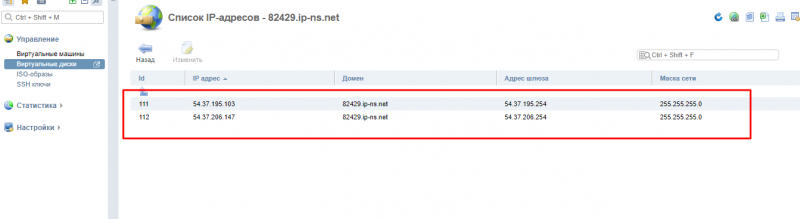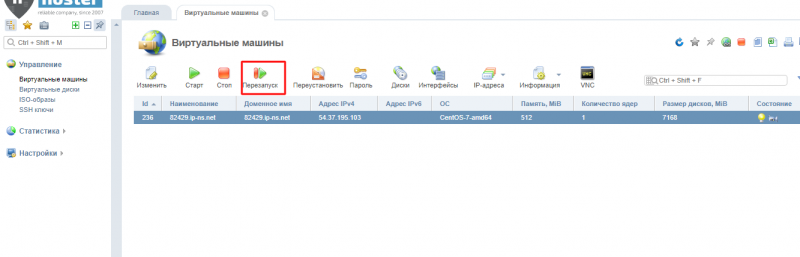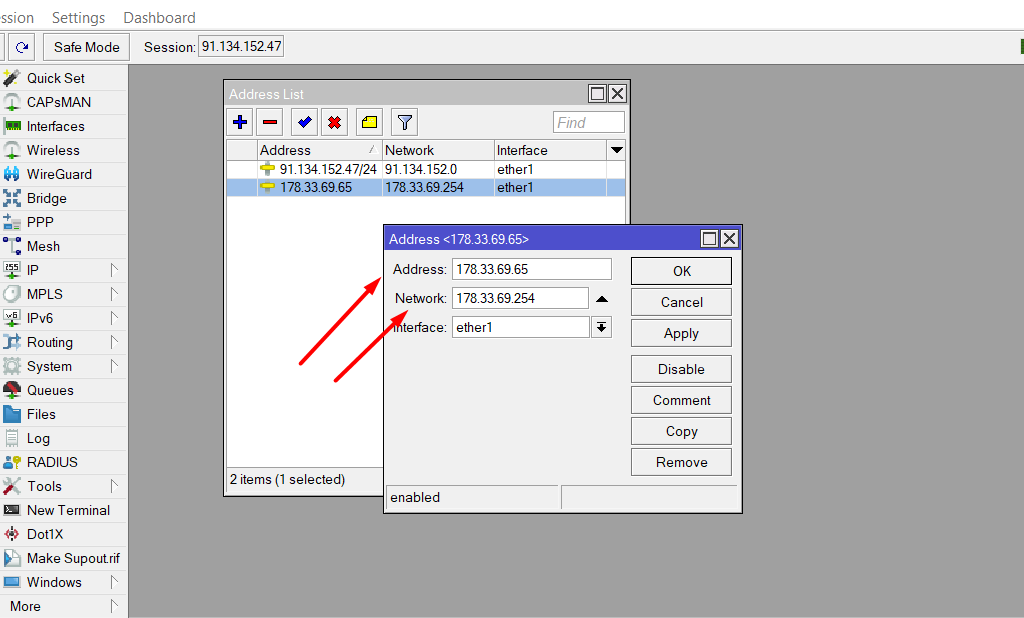Как добавить дополнительный IP на KVM VPS для разных ОС
Как добавить дополнительный IP на KVM VPS для разных ОС
Где можно посмотреть выделенные Вам IP адреса и настройки сети
Посмотреть выделенный IP адреса можно в VMManager --> Виртуальные машины --> Выбирем сервер --> IP адреса. Там же видно Адрес шлюза и Маску подсети.
Если на сервере используется панель ISPManager, VestaCP или другая панель
Если на сервере используется какае-то панель управления, например, ISPManager или VestaCP - то дополнительный IP адрес добавляется через эту панель.
После добавления IP адреса в панель - сервер нужно перезагрузить через VMManager --> Виртуальные машины --> Выбираем сервер --> Нажимаем кнопку "Перезапуск":
После этого проверяем пинг IP адреса.
Если на сервере не используется дополнительная панель (добавление IP адреса вручную)
Для CentOS 7 (Ipv4)
Открываем в текстовом редакторе файл /etc/sysconfig/network-scripts/ifcfg-eth0:1 и добавляем туда наш дополнительный IPv4:
# nano /etc/sysconfig/network-scripts/ifcfg-eth0:1 DEVICE=eth0:1 ONBOOT=yes BOOTPROTO=static IPADDR=XXX.XXX.XXX.XXX NETMASK=255.255.255.0
Сохраняем изменения и перезагружаем сервер.
/etc/sysconfig/network-scripts/ifcfg-eth0 - конфиг для основного IPv4 /etc/sysconfig/network-scripts/ifcfg-eth0:1 - конфиг для дополнительного IPv4 /etc/sysconfig/network-scripts/ifcfg-eth0:2 - конфиг для след. дополнительного IPv4 и т.д.
Для CentOS 8 (Ipv4)
Добавляется также как и для CentOS 7.
Открываем в текстовом редакторе файл /etc/sysconfig/network-scripts/ifcfg-ens3:1 и добавляем туда наш дополнительный IPv4:
# nano /etc/sysconfig/network-scripts/ifcfg-ens3:1 DEVICE=ens3:1 ONBOOT=yes BOOTPROTO=static IPADDR=XXX.XXX.XXX.XXX NETMASK=255.255.255.0
Сохраняем изменения и перезагружаем сервер.
/etc/sysconfig/network-scripts/ifcfg-ens3 - конфиг для основного IPv4 /etc/sysconfig/network-scripts/ifcfg-ens3:1 - конфиг для дополнительного IPv4 /etc/sysconfig/network-scripts/ifcfg-ens3:2 - конфиг для след. дополнительного IPv4 и т.д.
Для Ubuntu/Debian (Ipv4)
Открываем в любом текстовом редакторе конфиг файл /etc/network/interfaces и добавляем строки для дополнительного IP:
# The primary network interface
auto ens3
iface ens3 inet static
address XXX.XXX.XXX.XXX/24
gateway XXX.XXX.XXX.254
# dns-* options are implemented by the resolvconf package, if installed
dns-nameservers 8.8.8.8 8.8.4.4
dns-search ip-ns.net
auto ens3:1
allow-hotplug ens3:1
iface ens3:1 inet static
address XXX.XXX.XXX.XXX
netmask 255.255.255.0
где ens3:1 - это настройки для дополнительного IP.
После этого - перезагружаем сервер через VMManager и проверяем пинг
Скрин правильных настроек по ssh:
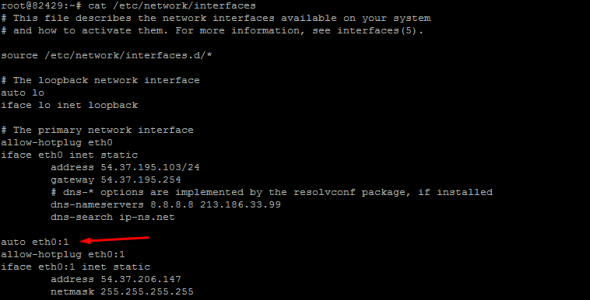
Для Mikrotik (CHR)
Добавить дополнительные IP как алиасы к ether1 интерфейсы можно через
WINBOX --> IP --> Addresses --> Добавить (+) --> Добавляем IP, шлюз и имя интерфейса
Посмотреть настройки через консоль можно командами
> ip address print > ip route print
Если IP адрес не пингуется после добавления
Если Вы все сделали верно, но по какой-то причине IP адрес после перезагрузки сервера не пингуется - то создайте тикет в Техническую поддержку для проверки. Это можно сделать по ссылке:
в тикете уточните текущий root пароль от сервера.